Pear MDB2 デ-タベ-ス操作
Pear MDB2 デ-タベ-ス操作 動作確認
動作確認をしていきます。
まずは、XAMPP MySQL テ-ブル info の作成が必要です。
まだの方は、63Pear Village のトップの左サイドナビ
「Pear MDB2 デ-タベ-ス操作」 の中の
Pear MDB2 デ-タベ-ス管理 XAMPP 準備
を見て、XAMPP MySQL の中に、テ-ブル info を作成してください。
次にあらかじめ、フォルダ
C:\xampp\htdocs\mdb2
を作成しておきます。
XAMPPがインスト-ルされていれば、
C:\xampp\htdocs
のフォルダはあるはずです。
ここからはTeraPadをエディタとして使用することを前提に説明していきます。
TeraPadを起動して「表示(V)」を開いて「オプション(O)」をクリックしてください。
オプション画面が開いたら「文字コ-ド」タプをクリックして下記のようになっていること
を確認し[OK]をクリックします。
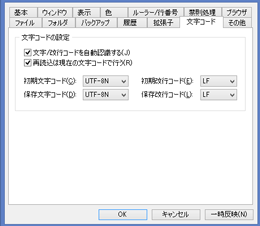
Pear MDB2 デ-タベ-ス操作 PHP ファイル作成
63Pear Villageのトップの左サイドナビ「Pear MDB2 デ-タベ-ス操作」の中の
Pear MDB2 デ-タベ-ス操作 PHP ファイル
2016/4/4日 以下2行追加。
XAMPP 5.6.19 版以降を使用している場合は
Pear MDB2 デ-タベ-ス操作 PHPファイル mysqli 用
を画面に表示させておき、ファイル名の mdb2_input.php 部分を除き、<?php 以下をすべてコピ-します。
既に開いているTeraPadのなかに今コピ-した内容を貼付けます。
「ファイル(F)」から「名前を付けて保存ファイル(A)」をクリックし
「ファイル名(N)」は、mdb2_input
「ファイルの種類(T)」は、PHPファイル(*.php)
とし、あらかじめ作成しておいたフォルダ
C:\xampp\htdocs\mdb2
に保存します。
これで、mdb2_input.php の作成は完了です。
ブラウザで Pear MDB2 デ-タベ-ス操作ファイル動作確認
いよいよ Pear MDB2 デ-タベ-ス操作画面を表示します。
IEで見ることを前提に説明します。
まず、xampp を起動します。
XAMPP Control Panel が開いたら、Apache Start ボタン、下記、赤丸のところをクリックして
Apacheを起動します。
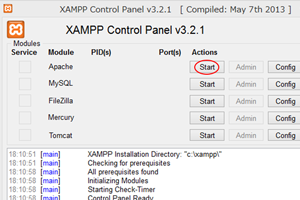
起動すると、Start ボタンが Stop に変わります。
同様に、MySQL Start ボタン、上図、赤丸のすぐ下のところをクリックして、MySQL も起動します。
次に、IE を起動しアドレスバ-に、
http://localhost/mdb2/mdb2_input.php
と記入し、Enter キ-を押します。
63Pear Village のトップの左サイドナビ「Pear MDB2 デ-タベ-ス操作」の中の
Pear MDB2 デ-タベ-ス操作サンプル表示
と同じように
Info 情報簿に
山田太郎 さん
のデータを挿入しました
と表示されれば、ok です。
XAMPP MySQL phpMyAdmin で Pear MDB2 デ-タベ-ス操作動作確認
XAMPP MySQL phpMyAdmin で本当にデ-タが挿入されたか確認しましょう。
XAMPP を起動し、XAMPP Control Panel が開いたら、Apache と MySQLを起動、MySQL の行に
Admin ボタンがありますのでこれをクリックし、phpMyAdmin を表示します。
左のナビの phplibs の + をクリック、その中に info がありますので、これをクリックします。
そして、この画面が下図のようになって5種類の設定デ-タが入っていることを確認します。
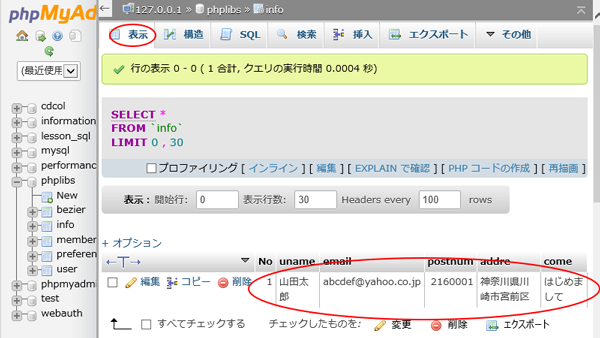
PHP::mysqli デ-タベ-ス操作 PHPファイル作成
63Pear Villageのトップの左サイドナビ「Pear MDB2 デ-タベ-ス操作」の中の
PHP::mysqli デ-タベ-ス操作 PHP ファイル
を画面に表示させておき、ファイル名の mdb2_input_mysqli.php 部分を除き、<?php 以下をすべてコピ-します。
既に開いているTeraPadのなかに今コピ-した内容を貼付けます。
「ファイル(F)」から「名前を付けて保存ファイル(A)」をクリックし
「ファイル名(N)」は、mdb2_input_mysqli
「ファイルの種類(T)」は、PHPファイル(*.php)
とし、あらかじめ作成しておいたフォルダ
C:\xampp\htdocs\mdb2
に保存します。
これで、mdb2_input_mysqli.php の作成は完了です。
ブラウザで PHP::mysqli デ-タベ-ス操作ファイル動作確認
PHP::mysqli デ-タベ-ス操作画面を表示します。
IEで見ることを前提に説明します。
まず、xamppを起動します。
XAMPP Control Panelが開いたら、Apache と MySQL を起動します。
次に、IEを起動しアドレスバ-に、
http://localhost/mdb2/mdb2_input_mysqli.php
と記入し、Enterキ-を押します。
63Pear Villageのトップの左サイドナビ「Pear MDB2 デ-タベ-ス操作」の中の
PHP::mysqli デ-タベ-ス操作サンプル表示
と同じように
Info 情報簿に
山田太郎 さん
のデータを挿入しました
と表示されれば、ok です。
さらには、XAMPP MySQL phpMyAdmin のデ-タベ-ス phplibs のなかのテ-ブル info に
本当にデ-タが挿入されたかも確認しましょう。
Pear MDB2 デ-タベ-ス操作概要 に戻る